Как да инсталирате iOS 8 на iPhone и iPad през Wi-Fi и чрез iTunes за отстраняване на неизправности при актуализацията
ПредишнаСъвсем наскоро Apple пусна iOS 8 за iPhone, iPod Touch и iPad. Има много нови, много интересни неща, искам да го пробвам, но, съдейки по коментарите, актуализирането на софтуера често се случва със сериозни проблеми, под формата на „вечен режим на ябълка“ и в резултат на това всички данните се губят.
За вас, скъпи потребители, които успяхте да избегнете подобни проблеми, ще споделя с вас моя личен опит от актуализирането на iPhone 5s до iOS 8, ще ви кажа как да го направите правилно и как да се предпазите от загуба на данни в случай на неуспешна актуализация.
Съдържание:
След представянето на WWDC'14 видяхме 6 бета версии на iOS, те бяха достъпни само за тези, които са регистрирани в Apple като разработчик (имащи акаунт на програмист). Както и преди, преди да пусне нова операционна система за масите, Apple тества новите функции за грешки и незабавно ги коригира.
Днес няма да говорим за иновациите в iOS 8, можете да намерите преглед на операционната система за iPhone и iPad на официалния уебсайт на Apple на връзката. Никой няма да разкаже за своето творение така, както неговият създател.
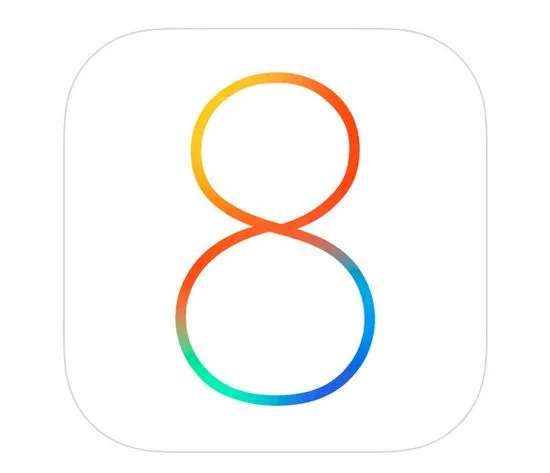
Трябва да знаете, че iOS 8 е доста взискателна към хардуера на устройството и не е съвместима с всички iDevices.
Списък на устройства, съвместими с iOS 8
- Семейство iPhone: iPhone 4s, 5, 5c, 5s, 6 и 6 Plus.
- Семейство iPod Touch: iPod Touch 5G.
- Семейство iPad: iPad 2, 3, 4,iPad Air, iPad Mini и iPad Mini с Retina дисплей.
Както можете да видите, списъкът е много ограничен, iOS 8 не може да се инсталира на iPhone 4 и по-ранни модели 3GS, 3G и 2G. Въпреки това, за разлика от платформата Android, новата операционна система поддържа тригодишни устройства.
За да не загубите важни данни, съхранени в паметта на iPhone или iPad, е необходимо да направите „backup iPhone“ (създайте резервно копие) преди актуализиране.
Вече говорихме за това как да създадете резервно копие на компютър в iTunes или на iPhone в iCloud. На линка ще намерите цялата необходима информация. Не пренебрегвайте архивирането, защото актуализирането може да причини грешки в iTunes, след което устройството ще влезе в цикъл на възстановяване („вечен“ режим на възстановяване). Прецедентите вече са били и се случват доста често и за да не загубите информация, която е ценна за вас, създайте резервно копие преди актуализиране.
Причини, поради които iPhone преминава в режим на възстановяване при актуализиране до iOS 8
Основната, ако не и единствената причина, поради която iPhone или iPad влиза във „вечния“ режим на възстановяване (Recovery Loop) по време на актуализация, е липсата на свободно място.
Неопитните потребители пренебрегват препоръките да актуализират своите устройства чрез iTunes и да дават напредъка на актуализирането на фърмуера на iPhone през Wi-Fi. За да изтеглите архива на фърмуера в паметта на устройството, имате нужда от 0,9 до 1,1 GB свободно пространство, а за актуализиране - 5 пъти повече (5,5 GB). По този начин, за успешна актуализация на iOS, вашето устройство трябва да има поне 7 GB свободно пространство.
За собствениците на устройства с 32 и 64 GB вградена памет това не е проблем, но тези с минимално количество (16 или 8 GB) трябва да внимават.
Ако имате iPhone или iPad, за да изтеглите и инсталирате iOS8 свободно място няма да е достатъчно, устройството няма да може да стартира в нормален режим и ще попадне в цикъла за възстановяване. Вече видяхме това: потребителят стартира актуализацията, без да обръща внимание на липсата на свободно място (много хора просто „не си правят труда“ да погледнат в менюто „Статистика“), фърмуерът е зареден и дори ако целият архив се побира, няма достатъчно място за разопаковане. Паметта на iPhone е "запушена" до краен предел и вече не е достатъчна за изтегляне или връщане на актуализации. В резултат на това: iPhone, добре дошъл в "безкраен" режим на възстановяване.
Как да извадите iPhone от Recovery Loop (цикъл за възстановяване) при актуализиране на iOS 8
Можете да изведете устройството от "вечния режим на възстановяване" само като го възстановите в iTunes с Recovery или DFU Mode и това е 100% загуба на цялото съдържание. В този случай данните могат да бъдат възстановени само от резервно копие. Помощните програми TinyUmbrella и redsn0w няма да помогнат за премахване на устройството от такъв цикъл, колкото и да се опитвахме, нищо не работи.
Ако вече сте архивирали вашия iPhone, можете да продължите директно към актуализацията.
Начини за инсталиране на iOS 8 на iPhone и iPad
Както и преди, започвайки с iOS 5, можете да актуализирате фърмуера на iPhone или iPad по 2 начина:
Как да инсталирате iOS 8 на iPhone, Wi-Fi
Най-лесният, но не и най-ефективният начин за актуализиране. В допълнение към факта, че няма да можете бързо да изтеглите фърмуер с "тегло" 0,9-1,1 GB с Wi-Fi, ще трябва да се сбогувате и със заряда на батерията на устройството.
Достатъчното ниво на зареждане на батерията на iPhone за актуализация на iOS 8 е най-малко 50%.Ако след изтегляне на файла на фърмуера, по време на инсталирането му, батерията е напълно разредена и в резултат на това устройството се изключва, все пак ще трябва да го свържетена компютъра и възстановете в iTunes.
Ако все пак решите да актуализирате фърмуера на iPhone, Wi-Fi, изпълнете следните стъпки:
След актуализацията ще трябва да настроите вашия iPhone и да възстановите данните от резервно копие в iTunes или iCloud.
Как да инсталирате iOS 8 на iPhone в iTunes
Този метод е по-добър от предишния във всичко, от скорост до надеждност. При актуализиране от iPhone към iTunes, устройството може да бъде "запушено" със съдържание под капака и инсталирането на iOS 8 няма да доведе до "вечен режим на ябълка". Освен това в този случай не е необходимо да свързвате устройството към интернет, трябва само да свържете компютъра.
!Препоръка Преди да актуализирате софтуера, актуализирайте iTunes до най-новата версия. Можете да направите това автоматично в самата програма, в меню Помощ -> Update", или ръчно: изтеглете архива с програмата от тук и инсталирайте.
За да актуализирате фърмуера на iPhone в iTunes, изпълнете следните стъпки:
iTunes автоматично ще изтегли iOS 8 за вашия модел устройство и след това ще го инсталира сами.
В процеса на актуализиране на iOS в iTunes може да се появят грешки, една от най-често срещаните е грешка 3194. В повечето случаи това се дължи на факта, че във файла hosts от:
Windows:/windows/system32/drivers/etc/ Mac OS X:/private/etc/
Заявките на iTunes се пренасочват към сървъри на трети страни, Cydia например. Пренасочването на заявката се регистрира автоматично при стартиране на TinyUmbrella.
Ако възникна грешка 3194 при актуализиране на фърмуера в iTunes, първо проверете съдържанието на файла hosts, ако има редове от формата "xxx.xxx.xxx.xxx gs.apple.com", изтрийте ги или посочете игнорирането символ "#" преди реда. След като промените файла, трябва да рестартирате компютъра си.
Ако срещнете проблем по време на процеса на актуализиране, грешки в iTunes или въпроси, пишете в коментарите, ние ще се опитаме да ви помогнем.
Ако представеният материал е бил полезен за вас, ще бъдем много благодарни, ако споделите връзката с приятелите си в социалните мрежи (бутони по-долу).
СледващаПрочетете също:
- Как да изтеглите и инсталирате iOS 9 на iPhone и iPad чрез iTunes и Wi-Fi
- 3 начина за инсталиране на приложения от App Store (игри и програми) на iPhone или iPad чрезiTunes, директно от iPhone и чрез файловия мениджър iFunBox
- Пускането на 4,7-инчовия дисплей за iPhone 6 ще започне през май, 5,5-инчовия - след няколко месеца
- Излезе iOS 8 - 8.1 джейлбрейк за iPhone и iPad от Pangu Team
- Последици от отстраняване на щитовидната жлеза при мъжете